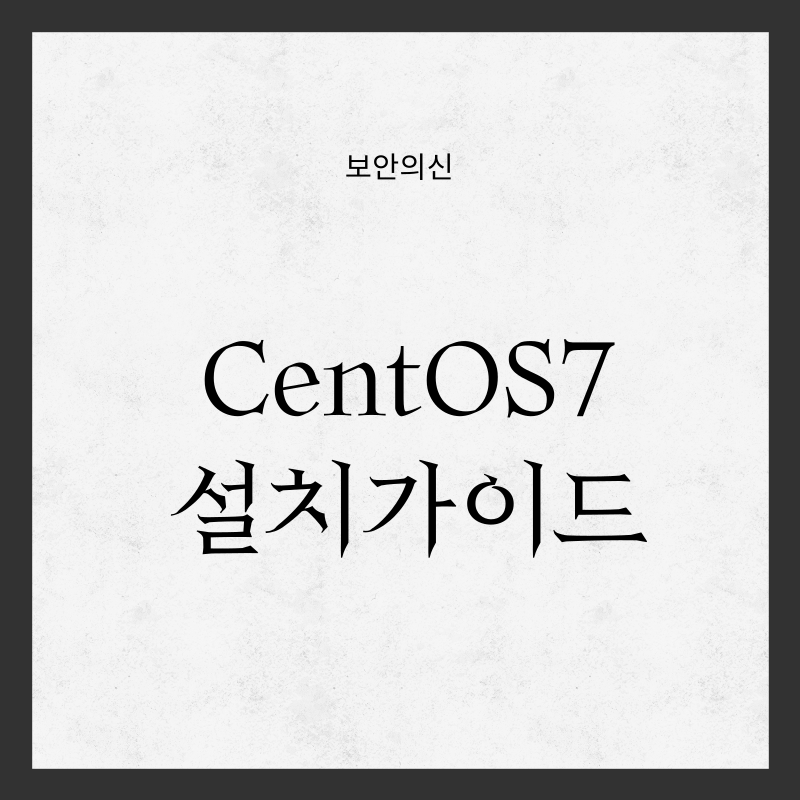
VM을 통한 리눅스 CentOS7 설치 가이드
물리적 서버 설치도 크게 다르지 않다.
ISO 이미지파일은
아래 경로에서 다운로드 가능하다.
https://www.centos.org/download/
Download
Home Download Architectures Packages Others x86_64 RPMs Cloud | Containers | Vagrant ARM64 (aarch64) RPMs Cloud | Containers | Vagrant IBM Power BE (ppc64) RPMs Cloud | Containers | Vagrant IBM Power (ppc64le) RPMs Cloud | Containers | Vagrant ARM32 (armhf
www.centos.org
VMware Workstation 실행

"New Virtual Machine..." 선택
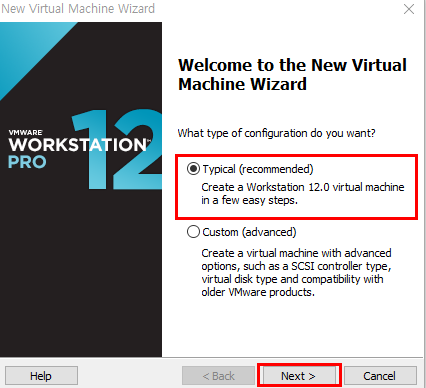
Typical (권장 사항)
Custom (사용자 정의)
2가지 선택사항이 나온다.
Typical은
CPU, DISK, MEM 등 하드웨어 설정이
기본값으로 세팅되는 것이고,
Custom은 내가 직접 하나 하나 설정을 해줄 수 있다.
특정 용도가 있는 경우가 아니라면
Typical을 선택하고 넘어가도 무관하다.
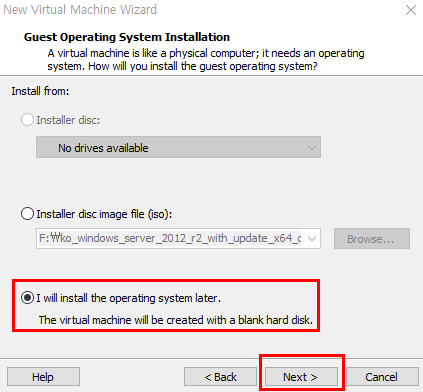
"I will install the operating system later." 선택

"Linux" 선택
설치하고자 하는 Version Bit 선택
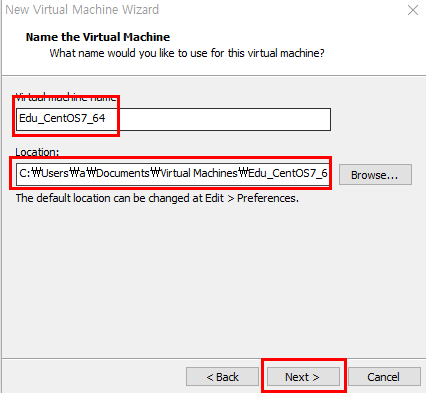
VM이름과 설치 경로 지정
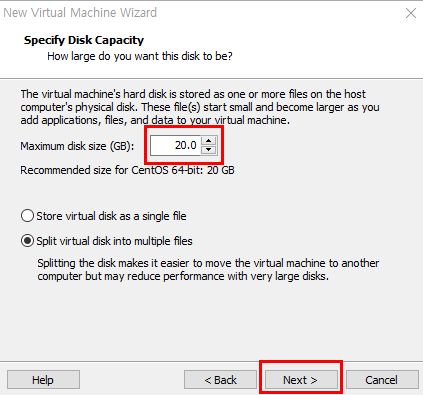
VM에서 사용 할 디스크 용량 설정
Store virtual disk as a single file -> 단일 파일 하나로 가상디스크 정보를 관리
Split virtual disk into multiple files -> 용량이 늘어남(2GB)에 따라 여러개의 파일로 쪼개서 가상디스크 정보를 관리
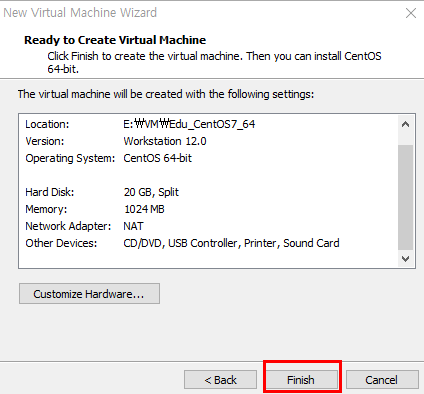
Finish
기본 설정은 끝났다.
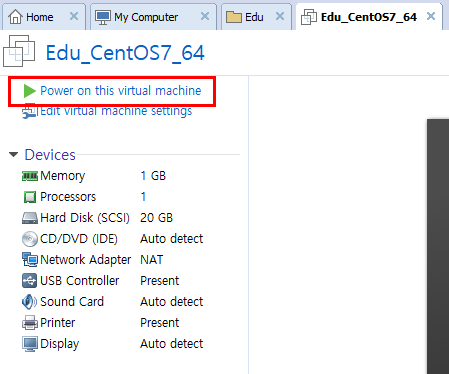
Power on this virtual machine을 클릭해서
VM을 기동시킨다.
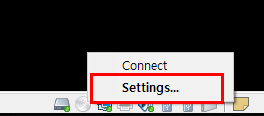
우측 하단의 CD모양의 "Settings..." 선택

"Use ISO image file" 선택
Browse을 클릭 해 사전에 준비한 ISO이미지 파일 지정
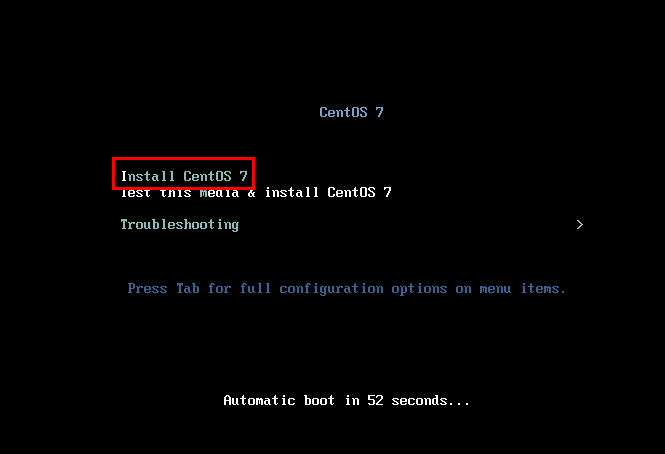
"Install CentOS 7" 선택
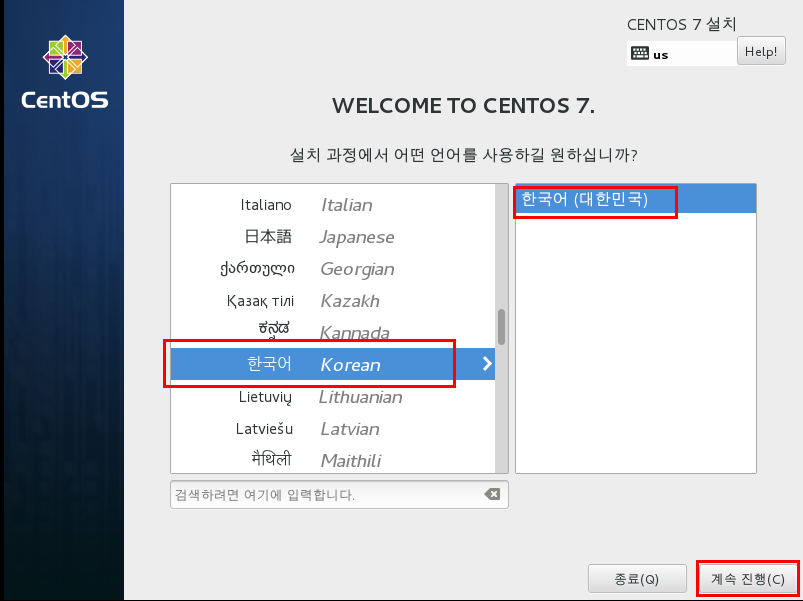
언어는 "한국어" 선택
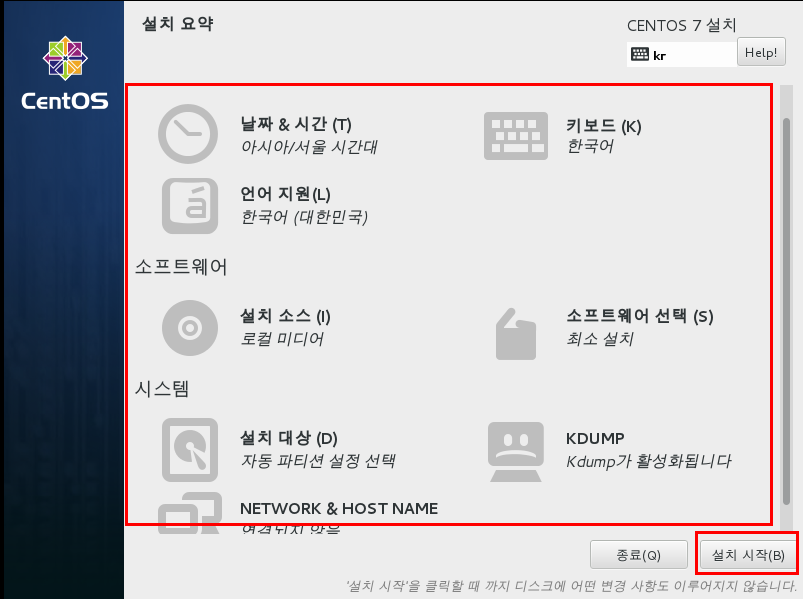
설치가 필요한 소프트웨어나
파티션 지정이 필요한 경우 설정 후 설치 시작
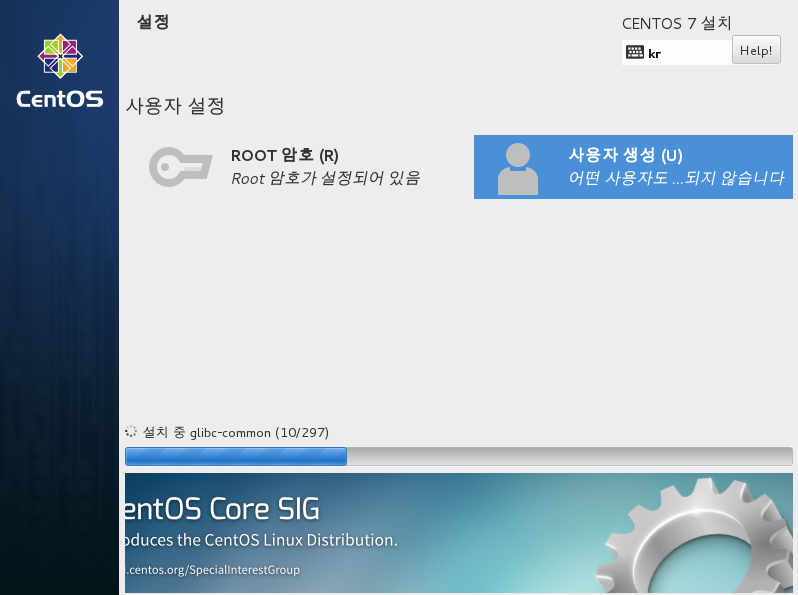
ROOT(관리자) 암호 및 새로운 사용자 추가 설정이 가능하다.
설치시간은 최소 설치 시 약 10~15분정도 소요된다.
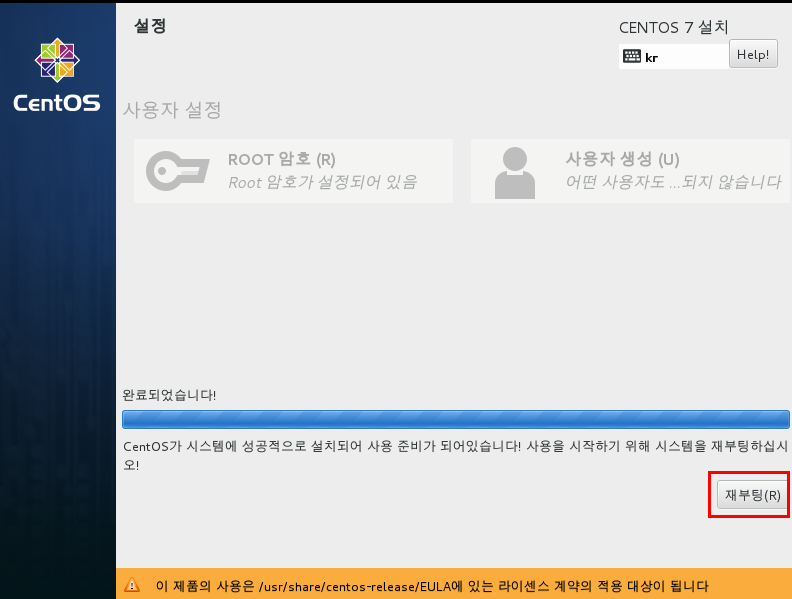
모든 설치가 끝난 후
재부팅하면 설치가 완료된다.
'인프라 > 운영체제' 카테고리의 다른 글
| 리눅스 passwd 파일 구조 및 계정 패스워드 변경 방법 (0) | 2023.05.18 |
|---|---|
| 리눅스(LINUX) crontab 사용법 및 cron.allow & cron.deny 접근제어 설정 (0) | 2023.04.21 |
| 리눅스(LINUX) 계정 그룹 추가 및 기본그룹과 보조그룹 개념 (0) | 2023.01.14 |
| 레드햇 엔터프라이즈 리눅스 RHEL 6.8 64bit VM 설치 가이드 (0) | 2022.12.30 |
| 리눅스(LINUX) SELinux 영구 비활성화/임시 비활성화/종료 상태 확인 (0) | 2022.12.02 |




댓글